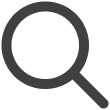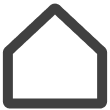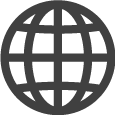Configuración de un muro de pantallas, un conjunto de múltiples pantallas
Combina múltiples pantallas para crear un único muro de pantallas gigante. Conecta orgánicamente las pantallas individuales para lograr un muro de pantallas inmersivo.
-
Esta función puede no ser compatible, dependiendo del plan de tarifas en uso.
-
Para usar esta función, asegúrate de que al menos dos pantallas hayan sido creadas previamente.
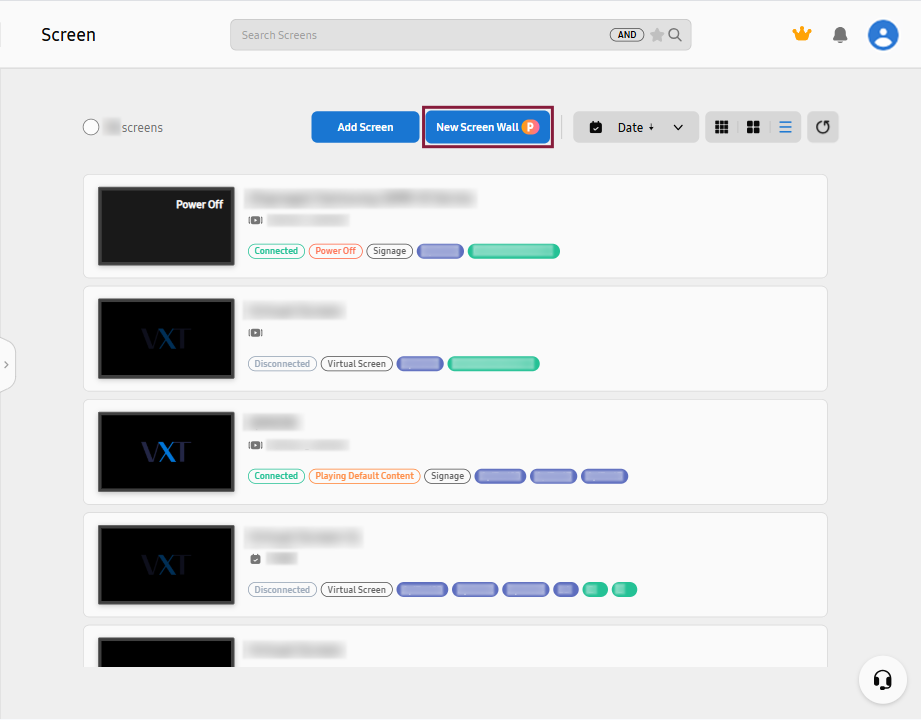 |
Creación de un muro de pantallas
-
En el panel izquierdo, selecciona Pantallas > Nuevo muro de pantallas. Aparece una ventana para la configuración del diseño.
-
Comenzando desde la celda 1, usa el ratón para arrastrar y soltar para personalizar el diseño y luego haz clic en Hecho.
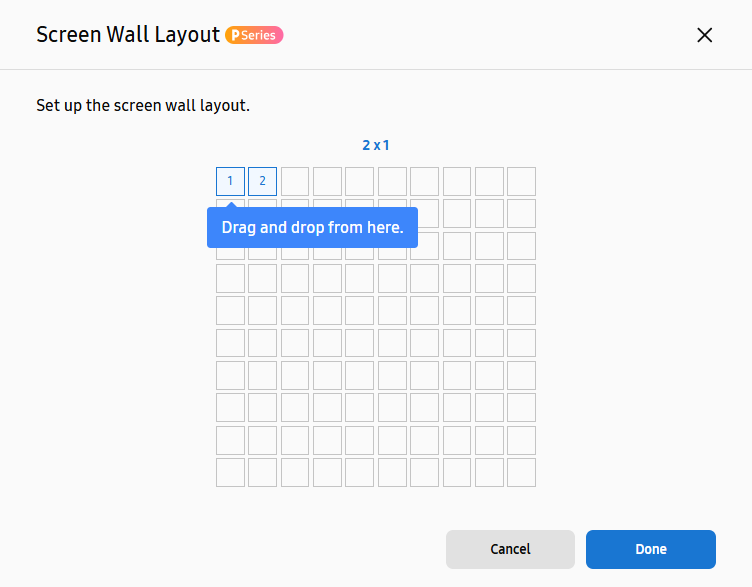
-
Ingresa un nombre para el nuevo muro de pantallas.
-
Después de que se haya creado un diseño de muro de pantallas, haz clic en
 (Agregar pantalla) para seleccionar las pantallas que deseas agregar. Solo se pueden agregar pantallas del mismo tipo que las
pantallas ya asignadas al muro de pantallas.
(Agregar pantalla) para seleccionar las pantallas que deseas agregar. Solo se pueden agregar pantallas del mismo tipo que las
pantallas ya asignadas al muro de pantallas.
Reemplazo de pantallas de un muro de pantallas
Reemplaza las pantallas asignadas a un muro de pantallas.
-
En la página del diseño del muro de pantallas, coloca el cursor del ratón sobre la pantalla deseada para mostrar los detalles de la pantalla y el menú Reemplazar pantalla.
-
Haz clic en Reemplazar pantalla para reemplazar con una pantalla diferente.
Edición de un diseño de muro de pantallas
Edita el diseño de un muro de pantallas de la siguiente manera:
-
En la página principal del menú Pantallas, selecciona el muro de pantallas para el cual deseas editar el diseño.
-
Haz clic en
 (Editar diseño) en la parte superior derecha de la página del diseño del muro de pantallas.
(Editar diseño) en la parte superior derecha de la página del diseño del muro de pantallas. -
Edita el diseño y luego haz clic en Hecho.
Gestión de muros de pantallas
En la página principal del menú Pantallas, coloca el cursor del ratón sobre la vista previa del muro de pantallas para mostrar el ícono  (Más). Con este ícono, gestiona fácilmente los muros de pantallas sin tener que acceder a pantallas
individuales.
(Más). Con este ícono, gestiona fácilmente los muros de pantallas sin tener que acceder a pantallas
individuales.
Publicación de contenido en un muro de pantallas
Publica contenido en un muro de pantallas de la siguiente manera:
-
Haz clic en
 (Más) > Establecer contenido.
(Más) > Establecer contenido. -
Selecciona un elemento de contenido, una lista de reproducción, un programa o un canal y luego haz clic en Publicar. El elemento seleccionado se publica en el muro de pantallas.
Verificación del consumo de energía
Verifica el consumo de energía mensual de la siguiente manera.
-
Esta función puede no ser compatible, dependiendo del plan de tarifas en uso.
-
Los datos mostrados pueden diferir del consumo de energía real, dependiendo del entorno del usuario.
-
Haz clic en
 (Más) > Gestión de energía.
(Más) > Gestión de energía. -
El objetivo de consumo de energía de cada mes y el uso real se muestran en un gráfico.
Adición de etiquetas
Agrega etiquetas a un muro de pantallas de la siguiente manera:
-
Haz clic en
 (Más) > Agregar etiquetas.
(Más) > Agregar etiquetas. -
Selecciona una etiqueta de la lista de etiquetas y luego haz clic en Hecho.
-
Coloca el cursor sobre una pantalla y haz clic en Información. Todas las etiquetas establecidas para la pantalla se muestran en los detalles de la pantalla mostrados.
Eliminación de datos en caché de VXT Player
Elimina todos los archivos en caché de todas las pantallas incluidas en un muro de pantallas y luego reinicia la aplicación VXT Player.
-
Haz clic en
 (Más) > Limpiar caché de VXT Player.
(Más) > Limpiar caché de VXT Player. -
Haz clic en OK.
Inicio de la aplicación VXT Player
Si VXT Player está apagado en tu dispositivo de señalización digital, reinicia el Player de la siguiente manera.
-
Esto no funciona desde un reproductor web.
-
Haz clic en
 (Más) > Iniciar aplicación Player.
(Más) > Iniciar aplicación Player. -
Haz clic en OK.
Movimiento de pantallas a otro espacio de trabajo
Mueve una pantalla a otro espacio de trabajo de la siguiente manera.
-
Esto está disponible cuando hay al menos dos espacios de trabajo registrados.
-
Después de mover una pantalla, todos los elementos de contenido, listas de reproducción y programas en la pantalla original se restablecerán.
-
Haz clic en
 (Más) > Mover a espacio de trabajo.
(Más) > Mover a espacio de trabajo. -
En la lista de espacios de trabajo, selecciona el espacio de trabajo al cual mover una pantalla y luego haz clic en Mover ahora.
-
Haz clic en OK.
Aplicación de preajustes a muros de pantallas
Crea y agrega preajustes de pantalla a una variedad de dispositivos, como dispositivos de señalización digital, televisores empresariales y televisores de hotel.
-
Esta función puede no ser compatible, dependiendo del plan de tarifas en uso.
-
Haz clic en
 (Más) > Aplicar preajuste de pantalla.
(Más) > Aplicar preajuste de pantalla. -
Selecciona el perfil o certificado que deseas aplicar a una pantalla y luego haz clic en Aplicar.
Para obtener más información sobre los preajustes de pantalla, consulta lo siguiente:
Desactivación de muros de pantallas
Un muro de pantallas desactivado no muestra contenido. El emparejamiento no se cancela incluso si la reproducción de contenido está deshabilitada.
-
Haz clic en
 (Más) > Desactivar.
(Más) > Desactivar. -
En la ventana Desactivar mostrada, haz clic en Desactivar. Las miniaturas de pantalla para un muro de pantallas desactivado se ponen grises. Para reactivar un muro de pantallas, haz clic en
 (Más) > Activar.
(Más) > Activar.
Eliminación de un muro de pantallas
Si eliminas un muro de pantallas, todas las pantallas incluidas en el muro de pantallas y todos los datos almacenados en las pantallas se eliminarán permanentemente.
-
Haz clic en
 (Más) > Eliminar.
(Más) > Eliminar. -
Haz clic en Eliminar.
Cancelación de un muro de pantallas
Cancela la configuración de pantalla que compone un muro de pantallas, convirtiendo las pantallas componentes en pantallas independientes que funcionan individualmente. Esto eliminará todos los elementos de contenido que fueron publicados en las pantallas. Como resultado, las pantallas solo reproducirán el contenido predeterminado.
-
Esta función puede no ser compatible, dependiendo del plan de tarifas en uso.
-
Haz clic en
 (Más) > Liberar muro de pantallas.
(Más) > Liberar muro de pantallas. -
Haz clic en Liberar.
Configuración del método de reproducción de contenido del muro de pantallas
Selecciona si duplicar contenido idéntico en múltiples pantallas o expandir un solo
elemento de contenido en múltiples pantallas.
Selecciona un muro de pantallas para mostrar la página de detalles.
-
Haz clic en Configuración en los elementos del menú a la derecha.
-
Establece el método de reproducción en Expandido o Duplicado.
-
Para controlar múltiples pantallas simultáneamente, haz clic en Control múltiple y configura los ajustes según sea necesario.
-
Haz clic en Aplicar.
Control simultáneo de múltiples pantallas (control multi-pantalla)
-
Esta función puede no ser compatible, dependiendo del plan de tarifas en uso.
-
Selecciona un muro de pantallas para mostrar la página de detalles.
-
Haz clic en Configuración en los elementos del menú a la derecha.
-
Haz clic en Control múltiple y configura los ajustes según sea necesario.
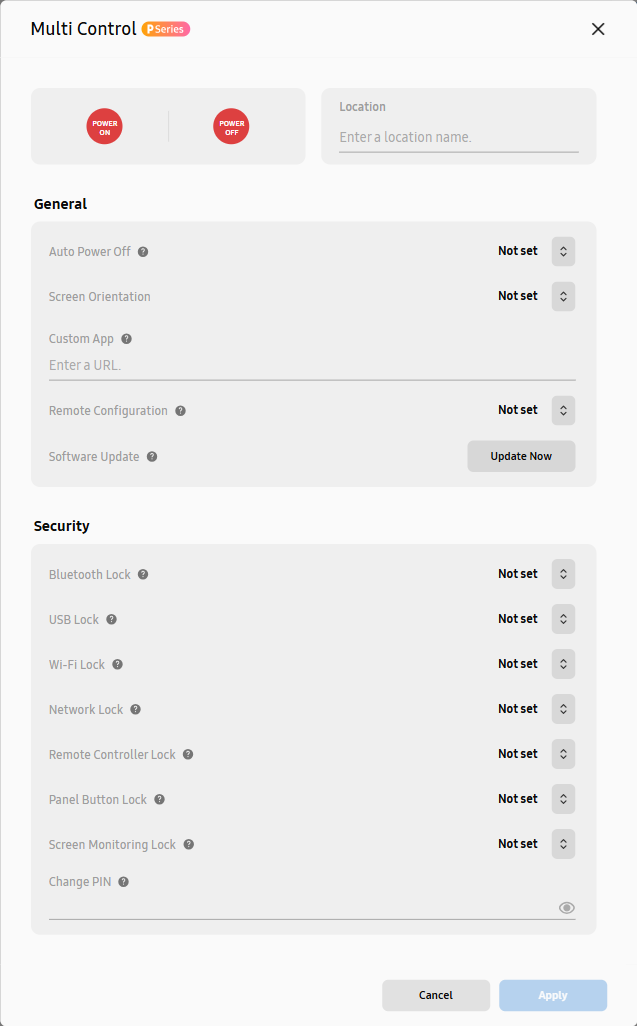
Elemento
Descripción
Control de energía
-
Enciende o apaga las pantallas de un muro de pantallas. Haz clic en
 (Encender) para encender las pantallas o haz clic en
(Encender) para encender las pantallas o haz clic en  (Apagar) para apagar las pantallas.
(Apagar) para apagar las pantallas. -
Para reiniciar las pantallas, mantén presionado
 (Encender) o
(Encender) o  (Apagar).
(Apagar).
Configuración de ubicación
Ingresa el nombre del área donde se encuentran las pantallas. La información de la pantalla se actualiza con el nombre del área agregado.
Configuración de orientación de pantalla
-
Establece la orientación de visualización para las pantallas de un muro de pantallas. Esto optimiza el contenido para que se ajuste a la orientación de las pantallas.
-
Debajo de General, establece Orientación de pantalla en Horizontal o Vertical. Si deseas omitir este paso, selecciona No establecido.
Configuración de resolución de VXT Player
-
La resolución de VXT Player puede diferir de la resolución de visualización real. Mejora la calidad de visualización del contenido optimizando la resolución.
-
La resolución se puede ajustar usando la opción Resolución de VXT Player debajo del elemento General. La resolución de VXT Player debe establecerse más baja que la resolución real de la pantalla.
Configuraciones de seguridad
-
Fortalece la seguridad de tu contenido y muros de pantallas configurando las configuraciones de seguridad usando el menú Seguridad, evitando el acceso o manipulación no autorizados.
-
Verifica los elementos de configuración de seguridad del muro de pantallas debajo de Seguridad y cambia las configuraciones según sea necesario. Para verificar los valores de configuración actuales, coloca el cursor del ratón sobre
 junto al elemento de configuración deseado. Cada elemento se puede establecer en Desactivado o Activado. Si no deseas establecer la orientación de la pantalla, selecciona No establecido.
junto al elemento de configuración deseado. Cada elemento se puede establecer en Desactivado o Activado. Si no deseas establecer la orientación de la pantalla, selecciona No establecido.
-